Loading...
Terdapat 10 fitur pada menu Insert pada Microsoft Word yang dijelaskan dalam artikel berikut
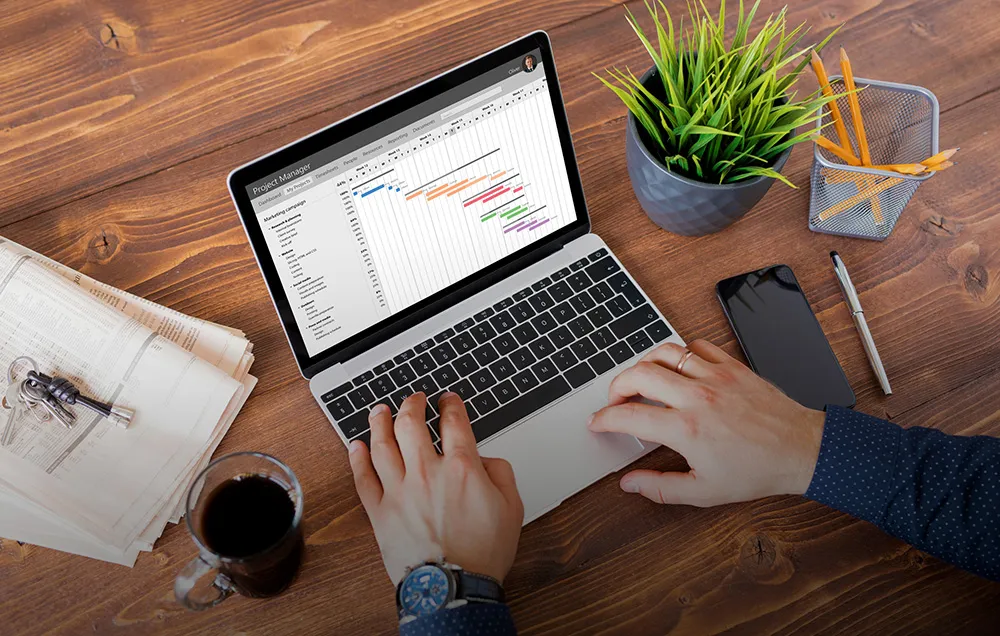
Microsoft Word merupakan software pengolah kata yang sangat sering kali digunakan untuk menulis dokumen. Software ini memiliki dukungan fitur menu yang cukup beragam. Beberapa fitur menu dari Microsoft Word meliputi: File, Home, Insert, Draw, Design, Layout, References, Mailings, Review, View, dan Help. Ikon menu maupun fitur yang ada di Microsoft Word, umumnya terus mengalami pembaruan seiring waktu, namun dari segi fungsi biasanya hanya menyesuaikan saja untuk kemudahan penggunaan.
Setiap menu yang ada di Microsoft Word memiliki submenu atau Ribbon Group, yang berisi beberapa ikon perintah. Kali ini akan dijelaskan fungsi ikon dari menu Draw di Microsoft Word. Menu Home berisi beragam opsi untuk menggambar di kanvas atau lembar kerja Microsoft Word. Menu Draw termasuk menu keempat setelah menu Insert, ini menjadi salah satu menu yang digunakan pengguna untuk melakukan fungsi menggambar atau menulis menggunakan pen serta opsi mengonversi gambar.
Lihat Juga : 200 Shortcut Microsoft Word Lengkap
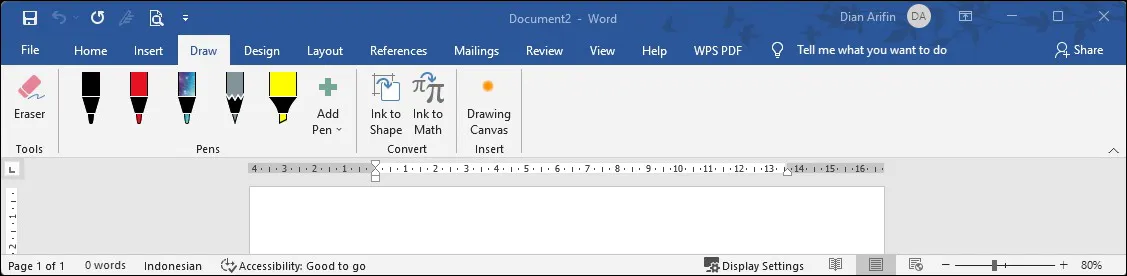
Menu Draw adalah salah Menu Bar yang berisi sekumpulan fungsi icon untuk menulis menggunakan pen, menggambar di kanvas, maupun mengonversi gambar dan lain-lainnya. Berikut ini merupakan submenu dalam yang ada pada menu Draw:
Tools: Ribbon Group yang berisi sebuah alat untuk membantu proses menggambar.
Pen: Ribbon Group yang berisi sekumpulan alat pena untuk menggambar dengan berbagai warna. Selain itu Anda dapat menambahkan beberapa pena atau pensil secara custom.
Convert: Ribbon Group untuk mengonversi hasil gambar tulisan.
Insert: Ribbon Group untuk menyisipkan bidang atau bentuk ke lembar kerja.
Lihat Juga : 10 Cara Mengatur Ukuran Kertas di Microsoft Word
Itulah penjelasan lengkap mengenai fungsi ikon menu Draw pada Microsoft Word. Beberapa ikon perintah pada menu Draw dapat membantu pengguna untuk menggambar dengan banyak alat gambar seperti pena serta kanvas sesuai kebutuhan di lembar kerja. Dengan mempelajari fungsi-fungsi dari ikon menu yang ada pada menu Draw, tentunya akan membuat Anda semakin semangat dan familiar dalam mengerjakan dokumen apa pun.
Jika Anda memiliki pertanyaan atau pendapat yang ingin Anda sampaikan, silakan tulis melalui kolom komentar di bawah ini. Terima kasih dan selamat mencoba!
Penulis : Yunita Setiyaningsih | Editor : Rudi Dian Arifin